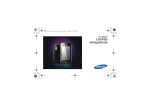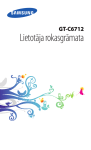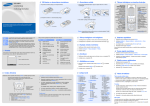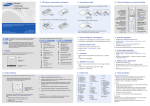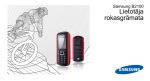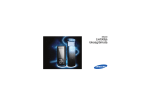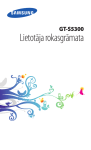Download Samsung SGH-D980 Lietotāja rokasgrāmata
Transcript
SGH-D980 Lietotāja rokasgrāmata Norādījumu ikonas Rokasgrāmatas lietošana Šī lietotāja rokasgrāmata ir īpaši izstrādāta, lai iepazīstinātu jūs ar mobilā tālruņa funkcijām un iespējām. Lai ātri sagatavotos darbam ar tālruni, skatiet sadaļu “Iepazīšanās ar mobilo tālruni”, “Mobilā tālruņa salikšana un sagatavošana darbam”, un “Pamatfunkciju lietošana”. ii Pirms sākat darbu ar ierīci, iepazīstieties ar rokasgrāmatā redzamo ikonu nozīmi. Brīdinājums: situācijas, kas var izraisīt savainojumus jums vai citiem Uzmanību: situācijas, kas var izraisīt tālruņa vai citu iekārtu bojājumus Piezīme: piezīmes, lietošanas padomi vai papildinformācija Skatiet: lappuses, kurās sniegta saistītā informācija. Piemēram: X 12. lpp. (atbilst tekstam “sk. informāciju 12. lappusē”) → Pēc tam: to iespēju vai izvēļņu secība, kas jāizvēlas, lai veiktu kādu darbību. Piemēram: nospiediet Izvēlne → Ziņas → Izveidot jaunu ziņu (atbilst Izvēlne, pēc tam Ziņas, pēc tam Izveidot jaunu ziņu) [ ] Informācija par autortiesībām Tiesības uz šajā ierīcē izmantotajām tehnoloģijām un produktiem pieder to attiecīgajiem īpašniekiem: • Bluetooth® ir uzņēmuma Bluetooth SIG, Inc. reģistrēta preču zīme visā pasaulē. Bluetooth QD ID: B013960. • Java™ ir uzņēmuma Sun Microsystems, Inc. preču zīme. Rokasgrāmatas lietošana X Kvadrātiekavas: tālruņa taustiņi. Piemēram: [ ] (atbilst ieslēgšanas/ izslēgšanas/izvēlnes aizvēršanas taustiņam) iii Saturs Informācija par drošību un lietošanu 2 Drošības brīdinājumi ........................................ 2 Drošības pasākumi ........................................... 4 Svarīga lietošanas informācija ......................... 7 Iepazīšanās ar mobilo tālruni 10 Komplektācija ................................................. 10 Tālruņa izkārtojums ........................................ 11 Taustiņi ........................................................... 12 Displejs ........................................................... 12 Ikonas ............................................................. 13 Irbulis un skārienekrāns ................................. 14 Mobilā tālruņa salikšana un sagatavošana darbam 16 SIM kartes un akumulatora ievietošana ......... 16 Akumulatora uzlāde ........................................ 18 Atmiņas kartes ievietošana (papildiespēja) .... 19 Pamatfunkciju lietošana 20 Tālruņa ieslēgšana un izslēgšana .................. 20 iv Papildu funkciju lietošana 34 Papildu zvanīšanas funkciju lietošana ............34 Tālruņa kataloga papildu funkciju lietošana ....36 Papildu ziņapmaiņas funkciju lietošana ..........37 Papildu mūzikas funkciju lietošana .................38 Rīku un programmu lietošana 41 Attēlu rediģēšana ........................................... 44 Attēlu drukāšana ............................................ 46 Java spēļu un programmu lietošana .............. 47 Pasaules pulksteņu apskate .......................... 47 Signālu iestatīšana un izmantošana .............. 48 Kalkulatora lietošana ...................................... 49 Valūtu un mērvienību konvertēšana ............... 49 Atpakaļskaitīšanas taimera iestatīšana .......... 49 Hronometra lietošana ..................................... 50 Jauna uzdevuma izveide ................................ 50 Teksta piezīmes izveide ................................. 50 Skiču izveidošana un apskatīšana ................. 50 Kalendāra pārvaldīšana ................................. 51 Problēmu novēršana a Alfabētiskais rādītājs d Bezvadu funkcijas Bluetooth lietošana ...........41 SOS ziņu aktivizēšana un sūtīšana ................42 Balss piezīmju ierakstīšana un atskaņošana ..43 v Saturs Piekļūšana izvēlnēm .......................................21 Logrīku izmantošana ......................................22 Tālruņa pielāgošana .......................................23 Galveno zvanīšanas funkciju lietošana ...........26 Ziņu sūtīšana un apskatīšana .........................27 Kontaktu pievienošana un meklēšana ............29 Galveno kameras funkciju lietošana ...............30 Mūzikas klausīšanās .......................................31 Tīmekļa pārlūkošana ......................................33 Informācija par drošību un lietošanu Ievērojiet šos drošības norādījumus, lai izvairītos no bīstamām vai pretlikumīgām situācijām un nodrošinātu pēc iespējas efektīvāku mobilā tālruņa darbību. 2 Drošības brīdinājumi Tālruņa glabāšana bērniem un mājdzīvniekiem nepieejamā vietā Glabājiet tālruni un visus tā piederumus maziem bērniem un mājdzīvniekiem nepieejamā vietā. Norijot nelielās sastāvdaļas, var tikt izraisīta smakšana vai nopietni miesas bojājumi. Dzirdes aizsardzība Skaļas mūzikas klausīšanās ar austiņām var sabojāt dzirdi. Iestatiet vismazāko skaļumu, kāds nepieciešams, lai dzirdētu sarunu vai mūziku. Piesardzība mobilo tālruņu un piederumu uzstādīšanā Piesardzīga rīkošanās ar akumulatoru un lādētāju un to likvidēšana • Lietojiet tikai uzņēmuma Samsung apstiprinātos akumulatorus un lādētājus, kas ir īpaši paredzēti šim tālrunim. Nesaderīgi akumulatori un lādētāji var izraisīt nopietnus savainojumus vai sabojāt tālruni. • Nemetiet akumulatorus ugunī. Atbrīvojoties no lietota akumulatora, ievērojiet visus vietējos noteikumus. Izvairīšanās no elektrokardiostimulatoru darbības traucējumiem Lai izvairītos no iespējamiem traucējumiem, ražotāji un neatkarīgā mobilo tehnoloģiju izpētes grupa “Wireless Technology Research” iesaka turēt mobilo tālruni vismaz 15 cm attālumā no elektrokardiostimulatora. Ja rodas iemesls aizdomām, ka jūsu tālrunis traucē elektrokardiostimulatoru vai citu medicīnisko iekārtu darbību, nekavējoties izslēdziet tālruni un sazinieties ar elektrokardiostimulatora vai medicīniskās iekārtas ražotāju, lai saņemtu ieteikumus. 3 Informācija par drošību un lietošanu Pārliecinieties, vai visi mobilie tālruņi un ar tiem saistītais aprīkojums, kas uzstādīts jūsu transportlīdzeklī, ir droši piestiprināts. Nenovietojiet tālruni un tā piederumus drošības gaisa spilvena izplešanās zonā vai tās tuvumā. Nepareizi uzstādīts bezvadu aprīkojums straujas drošības gaisa spilvenu piepūšanās gadījumā var izraisīt nopietnus savainojumus. • Nenovietojiet akumulatorus vai tālruņus uz sildierīcēm vai to iekšienē, piemēram, mikroviļņu krāsnīs, plītīs vai radiatoros. Pārkarsis akumulators var uzsprāgt. • Nesaspiediet un nepārduriet akumulatoru. Nepakļaujiet akumulatoru augsta ārēja spiediena ietekmei, kas var izraisīt iekšēju īssavienojumu un pārkāršanu. Tālruņa izslēgšana sprādzienbīstamā vidē Drošības pasākumi Informācija par drošību un lietošanu Nelietojiet tālruni degvielas uzpildes stacijās (tehniskās apkopes stacijās), kā arī degvielas vai ķīmisku vielu tuvumā. Izslēdziet tālruni ikreiz, kad to norāda brīdinājuma zīmes vai instrukcijas. Šis tālrunis var izraisīt sprādzienu vai ugunsgrēku degvielas vai ķīmisku vielu krātuvēs, pārkraušanas un spridzināšanas darbu zonās vai to tuvumā. Nekādā gadījumā neglabājiet ugunsbīstamus šķidrumus, gāzi vai sprādzienbīstamas vielas kopā ar tālruni, tā detaļām vai piederumiem. Izvairieties no tālruņa lietošanas braukšanas laikā un ievērojiet visus noteikumus, kas ierobežo mobilo tālruņu lietošanu braukšanas laikā. Ja iespējams, izmantojiet brīvroku piederumus, lai palielinātu savu drošību. Atkārtotu kustību izraisīto savainojumu mazināšana Ievērojiet visus drošības brīdinājumus un noteikumus Sūtot īsziņas vai spēlējot spēles, neturiet tālruni ciešā tvērienā, pogas spiediet viegli un izmantojiet īpašas funkcijas, kas samazina nepieciešamo pogu nospiedienu skaitu (piemēram, veidnes un intuitīvo tekstu), un izmantojiet biežus pārtraukumus. Ievērojiet visus noteikumus, kas ierobežo mobilo tālruņu lietošanu noteiktā reģionā. Satiksmes drošība — pirmajā vietā Izmantojiet tikai Samsung apstiprinātos piederumus Nesaderīgu piederumu lietošana var sabojāt tālruni vai izraisīt miesas bojājumus. 4 Sargājiet akumulatorus un lādētājus no bojājumiem Tālrunis var traucēt medicīnisko iekārtu darbību slimnīcās vai veselības aprūpes iestādēs. Ievērojiet visus noteikumus, brīdinošos apzīmējumus un medicīniskā personāla norādījumus. • Nepakļaujiet akumulatoru ļoti zemas vai ļoti augstas temperatūras iedarbībai (temperatūrai, kas zemāka par 0 °C vai augstāka par 45 °C). Krasas temperatūras svārstības var mazināt akumulatoru uzlādes jaudu un kalpošanas laiku. • Akumulators nedrīkst saskarties ar metāla priekšmetiem, jo šādi var rasties savienojums starp akumulatora + un - spailēm, izraisot īslaicīgus vai neatgriezeniskus akumulatora bojājumus. • Nelietojiet bojātu lādētāju vai akumulatoru. Izslēdziet tālruni vai deaktivizējiet ierīces bezvadu funkcijas, atrodoties lidmašīnā Tālrunis var izraisīt lidmašīnas iekārtu darbības traucējumus. Ievērojiet visus lidsabiedrības noteikumus un izslēdziet tālruni vai arī ieslēdziet to režīmā, kurā ir deaktivizētas bezvadu funkcijas, ja to norāda lidsabiedrības personāls. Rīkojieties ar tālruni uzmanīgi un pareizi • Tālrunis nedrīkst kļūt mitrs — šķidrumi var izraisīt nopietnus bojājumus. Nelietojiet tālruni ar slapjām rokām. Bojājumi, kas radušies ūdens dēļ, var anulēt ražotāja garantiju. • Lai izvairītos no kustīgo daļu bojājumiem, nelietojiet un neuzglabājiet tālruni putekļainās un netīrās vietās. 5 Informācija par drošību un lietošanu Izslēdziet tālruni medicīnisku iekārtu tuvumā Informācija par drošību un lietošanu • Šis tālrunis ir sarežģīta elektroniska ierīce — sargājiet to no triecieniem un nesaudzīgas lietošanas, lai izvairītos no nopietniem bojājumiem. • Nekrāsojiet tālruni, jo krāsa var bloķēt kustīgās daļas un traucēt to pareizu darbību. • Tālruņa kameras zibspuldzi vai gaismu nelietojiet bērnu vai dzīvnieku acu tuvumā. • Tālrunis un atmiņas kartes var tikt bojātas, pakļaujot tās magnētisko lauku iedarbībai. Neizmantojiet somiņas vai piederumus ar magnētiskiem slēdžiem un nepakļaujiet tālruni ilgstošai magnētisko lauku ietekmei. 6 Izvairieties no citām elektroniskām ierīcēm radītiem traucējumiem Šis tālrunis raida radio frekvences (RF) signālus, kas var izraisīt darbības traucējumus neaizsargātām vai nepareizi aizsargātām elektroniskajām ierīcēm, piemēram, elektrokardiostimulatoriem, dzirdes aparātiem, medicīniskajām iekārtām un citām elektroniskajām ierīcēm mājās vai transportlīdzekļos. Lai atrisinātu ar darbības traucējumiem saistītās problēmas, sazinieties ar atbilstošo elektronisko ierīču ražotājiem. Svarīga lietošanas informācija Lietojiet tālruni normālā stāvoklī Centieties neaizskart tālruņa iekšējo antenu. Ja tālruņa remontu ļaujat veikt nekvalificētām personām, var rasties tālruņa bojājumi un tikt anulēta tā garantija. Nodrošiniet maksimālu akumulatora un lādētāja kalpošanas laiku • Nelādējiet akumulatoru ilgāk par vienu nedēļu, jo pārlādēšana var saīsināt akumulatora kalpošanas laiku. • Neizmantoti akumulatori laika gaitā izlādējas un pirms lietošanas ir no jauna jāuzlādē. • Ja nelietojat lādētāju, atvienojiet to no barošanas avota. • Lietojiet akumulatoru tikai tam paredzētajā nolūkā. • Neizņemiet karti, kamēr tālrunis pārsūta informāciju vai piekļūst tai, jo šādi vai zaudēt datus un/vai sabojāt karti vai tālruni. • Sargājiet kartes no stipriem triecieniem, statiskās elektrības un citu ierīču radītiem elektriskiem traucējumiem. • Bieža informācijas ierakstīšana un dzēšana saīsina atmiņas karšu kalpošanas laiku. • Neaizskariet karšu zeltītos kontaktus vai spailes ar pirkstiem vai metāla priekšmetiem. Ja karte ir netīra, noslaukiet to ar mīkstu drāniņu. Nodrošiniet piekļuvi avārijas dienestu pakalpojumiem Dažās vietās un noteiktos apstākļos ar šo tālruni, iespējams, nevar veikt ārkārtas zvanus. Pirms dodaties uz tālu vietu vai mazattīstītu rajonu, ieplānojiet kādu citu metodi, kā sazināties ar avārijas dienestu personālu. 7 Informācija par drošību un lietošanu Tālruņa remontu drīkst veikt tikai kvalificēti speciālisti Saudzīgi lietojiet SIM kartes un atmiņas kartes Informācija par īpašās absorbcijas koeficienta (Specific Absorption Rate — SAR) sertifikātu Informācija par drošību un lietošanu Šis tālrunis atbilst Eiropas Savienības standartiem, kas ierobežo cilvēku pakļaušanu radio un telekomunikācijas ierīču izstarotās radio frekvences (RF) enerģijas iedarbībai. Saskaņā ar šiem standartiem nedrīkst pārdot tādus mobilos tālruņus, kas pārsniedz maksimāli pieļaujamo ietekmes līmeni (pazīstams kā īpašās absorbcijas koeficients jeb SAR) — 2,0 vatus uz vienu kilogramu ķermeņa audu. Pārbaudes laikā reģistrētā maksimālā SAR vērtība šim modelim bija 0,406 vati uz vienu kilogramu. Parastas lietošanas apstākļos faktiskā SAR vērtība, iespējams, ir daudz zemāka, jo tālrunis ir konstruēts tā, lai izstarotu tikai tādu daudzumu radiofrekvenču enerģijas, kāds nepieciešams, lai pārraidītu signālu līdz tuvākajai 8 bāzes stacijai. Automātiski raidot pēc iespējas zemāka līmeņa starojumu, tālrunis samazina kopējo radiofrekvenču enerģijas iedarbību. Paziņojums par atbilstību, kas iekļauts šīs lietotāja rokasgrāmatas beigās, apliecina šī tālruņa atbilstību Eiropas Parlamenta un Padomes direktīvai par radioiekārtām un telekomunikāciju galiekārtām (R&TTE). Lai saņemtu papildinformāciju par SAR un atbilstošajiem ES standartiem, apmeklējiet Samsung mobilo tālruņu vietni. Izstrādājuma bateriju pareiza utilizācija (elektrisko un elektronisko iekārtu atkritumi) (Attiecas uz Eiropas Savienību un citām Eiropas valstīm, kurās pastāv atkritumu šķirošanas sistēmas.) Simbols, kas redzams uz izstrādājuma vai tā dokumentācijā, norāda, ka kalpošanas laika beigās to nedrīkst likvidēt kopā ar citiem mājsaimniecības atkritumiem. Lai novērstu iespējamu kaitējumu videi vai cilvēku veselībai, ko rada nekontrolēta atkritumu likvidēšana, lūdzu, nošķiriet šo ierīci no citiem atkritumu veidiem un nodrošiniet tās atbilstošu otrreizēju pārstrādi, lai veicinātu materiālo resursu vairākkārtēju izmantošanu. Sadzīves patērētājiem ir jāsazinās ar šī izstrādājuma mazumtirgotāju vai vietējo pašvaldības iestādi, lai saņemtu informāciju par iespējām nodrošināt videi nekaitīgu šīs preces otrreizējo pārstrādi. Rūpnieciskajiem patērētājiem ir jāsazinās ar piegādātāju un jāpārskata pirkuma līguma noteikumi un nosacījumi. Atbrīvojoties no šī izstrādājuma, to nedrīkst jaukt ar citiem rūpnieciskajiem atkritumiem. (Attiecas uz Eiropas Savienību un citām Eiropas valstīm, kur pastāv dalītas bateriju nodošanas sistēmas.) Šis marķējums uz baterijas, rokasgrāmatā vai uz iepakojuma norāda, ka šī izstrādājuma bateriju pēc tās kalpošanas laika beigām nedrīkst izmest ar citiem sadzīves atkritumiem. Ja uz baterijas ir atzīmēti ķīmiskie simboli, piem., Hg, Cd vai Pb, tie norāda, ka baterija satur dzīvsudrabu, kadmiju vai svinu, kura saturs ir lielāks par EK Direktīvā 2006/66 minētajiem lielumiem. Ja baterijas tiek nepareizi likvidētas, šīs vielas var radīt kaitējumu cilvēku veselībai vai videi. Lai aizsargātu dabas resursus un veicinātu materiālu otrreizēju izmantošanu, šķirojiet baterijas atsevišķi no citiem atkritumu veidiem un nododiet tās otrreizējai pārstrādei, izmantojot bateriju vietējo bezmaksas nodošanas sistēmu. 9 Informācija par drošību un lietošanu Pareiza atbrīvošanās no izstrādājuma Iepazīšanās ar mobilo tālruni Šajā sadaļā iepazīstieties ar mobilā tālruņa izkārtojumu, taustiņiem, displeju un ikonām. 10 Komplektācija Pārbaudiet, vai tālruņa komplektācijā ir šādi priekšmeti: • • • • Mobilais tālrunis Akumulators Ceļojumu adapteris (lādētājs) Lietotāja rokasgrāmata Tālruņa komplektācijā esošie priekšmeti var atšķirties atkarībā no programmatūras un piederumiem, kas pieejami jūsu valstī vai ko piedāvā jūsu pakalpojumu sniedzējs. Papildu piederumus varat iegādāties pie vietējā Samsung preču izplatītāja. Tālruņa izkārtojums Tālruņa priekšpusē ir pieejami šādi taustiņi un funkcijas: Displejs Skaļuma taustiņš Aizturēšanas taustiņš Zvanīšanas taustiņš Taustiņš Atpakaļ Ieslēgšanas, izslēgšanas/ izvēlnes aizvēršanas taustiņš Mikrofons Irbuļa slots un irbulis Kameras objektīvs Universālā kontaktligzda Iekšējā antena Zibspuldze Akumulatora pārsegs Kameras taustiņš Varat bloķēt taustiņus un skārienekrānu, lai novērstu nevēlamas tālruņa darbības. Lai bloķētu, nospiediet uz augšu taustiņu [HOLD]. Lai atbloķētu, nospiediet uz leju taustiņu [HOLD]. 11 Iepazīšanās ar mobilo tālruni Klausules skaļrunis Tālruņa aizmugurē ir pieejami šādi taustiņi un funkcijas: Taustiņi Taustiņš Zvanīšana Iepazīšanās ar mobilo tālruni 12 Displejs Funkcija Zvaniet vai atbildiet uz zvanu; gaidīšanas režīmā izmantojiet, lai apskatītu pēdējos izsauktos numurus, neatbildētos vai saņemtos zvanus Atpakaļ Izvēļņu režīmā izmanto, lai atgrieztos iepriekšējā izvēlnes līmenī Ieslēgšanas, izslēgšanas/ izvēlnes aizvēršanas taustiņš Ieslēdziet un izslēdziet tālruni (nospiediet un turiet); beidziet sarunu; izvēļņu režīmā atceliet ievadi un atgriezieties gaidīšanas režīmā Skaļums Pielāgojiet tālruņa skaļumu HOLD Bloķējiet un atbloķējiet taustiņus un skārienekrānu Kamera Gaidīšanas režīma ieslēdziet kameru (nospiediet un turiet); kameras režīmā fotografējiet vai ierakstiet videoklipu Tālruņa displejā ir šādi apgabali: Ikonu rinda Parāda dažādas ikonas Teksta un grafikas apgabals Parāda ziņas, norādījumus un ievadīto informāciju Tastatūra Katal. Izvēlne Izvēles taustiņu rinda Parāda pašreizējās darbības, kas piešķirtas katram apgabalam Ikonas Iepazīstiet displejā redzamās ikonas. Ikonas Apraksts Darba tīkla pakalpojuma zonā Bluetooth savienojums aktivizēts Notiek saruna Pievienots Bluetooth automašīnas brīvroku komplekts vai austiņas Aktivizēta SOS ziņu funkcija Notiek mūzikas atskaņošana Modinātājs aktivizēts Mūzikas atskaņošana ir apturēta GPRS tīkls pievienots Jauna īsziņa (SMS) EDGE tīkls pievienots Jauna multiziņa (MMS) Pārlūko tīmekli Jauna e-pasta ziņa Izveidots savienojums ar aizsargātu tīmekļa lapu Jauna balss pasta ziņa Zvanu pāradresācija aktivizēta Ievietota atmiņas karte 13 Iepazīšanās ar mobilo tālruni Signāla stiprums (galvenās SIM kartes tīklam) Ikonas Apraksts Mājas tīkla pakalpojuma zonā Ikonas Apraksts FM radio ieslēgts Profils Parasts aktivizēts Profils Klusums aktivizēts Iepazīšanās ar mobilo tālruni Akumulatora uzlādes līmenis Irbulis un skārienekrāns Iepazīstieties ar pamatdarbībām, kas jāveic, lai izmantotu irbuli un skārienekrānu. • Pieskarieties: pieskarieties ekrānam vienreiz ar irbuli, lai izvēlētos iezīmēto izvēlni vai iespēju. • Pieskarieties un turiet: pieskarieties un turiet irbuli uz objekta, lai izpildītu darbību. • Velciet: pieskarieties un turiet irbuli uz ekrāna un velciet irbuli, lai pārvietotu ritjoslu. • Velkot uz ekrāna kreiso pusi, saraksts tiek ritināts ātri, un, velkot uz ekrāna labo pusi, saraksts tiek ritināts lēnāk. • Pieskaroties skārienekrānam vai rakstot uz tā, neizmantojiet pildspalvas, zīmuļus un citus asus priekšmetus, jo tādējādi var saskrāpēt tālruņa ekrānu. 14 Tālruņa aizmugurē atrodas īpašs slots, kurā ievietot irbuli. Iepazīšanās ar mobilo tālruni 15 Mobilā tālruņa salikšana un sagatavošana darbam SIM kartes un akumulatora ievietošana Abonējot mobilo sakaru tīkla pakalpojumus, jūs saņemat abonenta identifikācijas moduli jeb SIM karti, kurā ierakstīta informācija par abonementu, piemēram, jūsu personiskais identifikācijas numurs (PIN), kā arī pieejamie papildpakalpojumi. Lai ievietotu SIM karti un akumulatoru: 1. Noņemiet akumulatora pārsegu. Vispirms salieciet un iestatiet mobilo tālruni pirmajai lietošanai. Ja tālrunis ir ieslēgts, nospiediet un turiet taustiņu [ ], lai to izslēgtu. 16 2. Ievietojiet SIM kartes. 4. Uzlieciet akumulatora pārsegu. 17 Mobilā tālruņa salikšana un sagatavošana darbam Ievietojiet SIM karti tālrunī tā, lai kartes zeltītie kontakti būtu vērsti uz leju. 3. Ievietojiet akumulatoru. Akumulatora uzlāde Pirms sākat lietot tālruni, ir jāuzlādē akumulators. 1. Atveriet universālās kontaktligzdas pārsegu un pievienojiet ceļojuma adaptera šaurāko galu. 2. Pievienojiet ceļojumu adaptera platāko galu strāvas kontaktligzdai. 3. Kad akumulators ir pilnībā uzlādēts (ikona kļūst nekustīga), atvienojiet ceļojumu adapteri no strāvas kontaktligzdas. Mobilā tālruņa salikšana un sagatavošana darbam 4. Atvienojiet ceļojumu adapteri no tālruņa. 5. Aizveriet universālās kontaktligzdas pārsegu. Trīsstūrītim jābūt vērstam uz augšu Nepareizi pievienots ceļojuma adapteris var izraisīt nopietnus tālruņa bojājumus. Garantija neattiecas uz bojājumiem, kas radušies nepareizas lietošanas dēļ. 18 Zema akumulatora uzlādes līmeņa indikators Kad akumulatora uzlādes līmenis ir zems, tālrunis atskaņo brīdinājuma signālu un tiek parādīts paziņojums par zemu akumulatora uzlādes līmeni. Akumulatora ikona ir tukša un mirgo. Ja akumulatora uzlādes līmenis kļūst pārāk zems, tālrunis automātiski izslēdzas. Uzlādējiet akumulatoru, lai varētu turpināt lietot tālruni. Atmiņas kartes ievietošana (papildiespēja) 1. Noņemiet akumulatora pārsegu. 2. Atbloķējiet atmiņas kartes pārsegu. 4. Aizveriet un bloķējiet atmiņas kartes pārsegu. 19 Mobilā tālruņa salikšana un sagatavošana darbam Lai saglabātu papildu multivides failus, ir jāievieto atmiņas karte. Tālrunī var ievietot atmiņas kartes microSD™, kuru ietilpība ir līdz 2 GB (atkarībā no atmiņas kartes ražotāja un veida). 3. Paceliet atmiņas kartes pārsegu un ievietojiet atmiņas karti tā, lai uzlīmes puse būtu vērsta uz augšu. Pamatfunkciju lietošana Iemācieties veikt mobilā tālruņa pamatdarbības un lietot galvenās funkcijas. 20 Tālruņa ieslēgšana un izslēgšana Tālrunis atbalsta Duālo SIM režīmu, kas ļauj vienlaikus izmantot divas dažādas SIM kartes. Jums tiks jautāts, kuru SIM karti izvēlēties, lai veiktu zvanus, sūtītu ziņas vai piekļūtu tīmeklim. Lai ieslēgtu tālruni: 1. Nospiediet un turiet taustiņu [ ]. 2. Ievadiet PIN kodu un pieskarieties pie Gatavs (ja nepieciešams). 3. Kalibrējiet ekrānu, izpildot ekrānā redzamās norādes. Kad pirmo reizi ieslēgsit tālruni, būs nepieciešams kalibrēt ekrānu. 4. Pieskarieties pie Labi, lai reģistrētu jaunās SIM kartes. 5. Piešķiriet nosaukumu un signāla ikonu primārajai SIM kartei un pieskarieties pie Nākam. 6. Piešķiriet nosaukumu un signāla ikonu sekundārajai SIM kartei un pieskarieties pie Nākam. 7. Aktivizējiet SIM kartes un iestatiet primāro SIM karti. 8. Pieskarieties pie Sagl. Lai izslēgtu tālruni, atkārtojiet iepriekš minēto 1. darbību. Pārslēgšanās uz bezsaistes režīmu Lai piekļūtu tālruņa izvēlnēm: 1. Gaidīšanas režīmā pieskarieties pie Izvēlne → norādiet izvēlni. 2. Ritiniet uz augšu vai uz leju līdz izvēlnei vai iespējai. 3. Pieskarieties pie iezīmētās izvēlnes vai iespējas. 4. Nospiediet taustiņu [ ], lai pārvietotos par vienu līmeni augstāk; nospiediet taustiņu [ ], lai atgrieztos gaidīšanas režīmā. Īsceļu ikonu izmantošana Gaidīšanas režīmā pieskarieties pie ekrāna augšdaļas un izvēlieties vienu no īsceļu ikonām. Ikona Funkcija Ziņas Apskatiet īsziņas vai multiziņas Pārlūks Atveriet pārlūka izvēlni, ja tā tiek nodrošināta konkrētajā reģionā 21 Pamatfunkciju lietošana Pārslēdzoties uz profilu Bezsaiste, varat lietot tālruņa pakalpojumus, kuriem nav nepieciešams savienojums ar tīklu, vietās, kur bezvadu ierīču lietošana ir aizliegta, piemēram, lidmašīnās un slimnīcās. Lai pārslēgtos uz profilu Bezsaiste, pieskarieties pie Izvēlne → Iestatījumi → Tālruņa profili → Bezsaiste → Sagl. Ja atrodaties vietās, kur bezvadu ierīču lietošana ir aizliegta, ievērojiet visus izliktos brīdinājumus un oficiālā personāla norādījumus. Piekļūšana izvēlnēm Ikona Funkcija Pamatfunkciju lietošana Google meklēšana Palaidiet Google meklētājprogrammu, ja tā tiek nodrošināta konkrētajā reģionā Mūzikas atskaņotājs Atveriet mūzikas atskaņotāju, lai atskaņotu mūzikas failus Bluetooth Meklējiet ierīces, kurās ir aktivizēta tehnoloģija Bluetooth SIM karšu pārvaldība Pielāgojiet SIM kartes Logrīku izmantošana Iemācieties rīkjoslā izmantot logrīkus. Rīkjoslas atvēršana Lai atvērtu rīkjoslu, pieskarieties pie bultiņas, kas atrodas ekrāna lejasdaļā pa kreisi. Varat rīkjoslā 22 pārkārtot logrīkus vai pārvietot tos uz gaidīšanas režīma ekrānu. Logrīku pieejamība ir atkarīga no valsts vai pakalpojumu sniedzēja. Logrīks Funkcija Pasaules pulkstenis Apskatiet laiku citās valstīs un pilsētās Analogais pulkstenis Apskatiet pašreizējo laiku Digitālais pulkstenis Apskatiet pašreizējo laiku Šodienas datums Apskatiet šodienas datumu Fotoalbums Apskatiet fotoattēlus un iestatiet kādu fotoattēlu kā fona attēlu FM radio Klausieties FM radio Mūzikas atskaņotājs Atveriet mūzikas atskaņotāju, lai atskaņotu mūzikas failus Logrīks Funkcija Notikumu ziņojumi Apskatiet gaidāmos kalendāra notikumus, jaunas ziņas vai neatbildētos zvanus Spēles u.c. Piekļūstiet savām spēlēm un programmām 2. Velciet logrīku no rīkjoslas uz gaidīšanas režīma ekrānu. Varat novietot logrīku jebkurā ekrāna vietā. Tālruņa pielāgošana Izmantojiet visas tālruņa iespējas, pielāgojot to savām vēlmēm. Ziņas rakstītājs Izveidojiet īsziņu vai multiziņu Taustiņu toņu skaļuma pielāgošana Signāli Piekļūstiet signāliem Gaidīšanas režīmā nospiediet taustiņu [ / ] un pielāgojiet taustiņu toņu skaļumu. Kalkulators Atveriet kalkulatoru Piezīme Piekļūstiet piezīmēm Logrīku pievienošana gaidīšanas režīma ekrānam 1. Atveriet rīkjoslu. Vibrācijas intensitātes pielāgošana skārienekrānā Varat pielāgot vibrācijas intensitāti, kad pieskaraties tālruņa ekrānam. 1. Gaidīšanas režīmā nospiediet taustiņu [ / ]. 2. Pieskarieties pie Vibrācija un nospiediet taustiņu [ / ], lai pielāgotu vibrācijas intensitāti. 23 Pamatfunkciju lietošana Skaņas profils Mainiet skaņas profilu Pārslēgšanās uz klusuma profilu un atpakaļ 3. Pieskarieties pie Rediģēt → Balss zvana signāls. Gaidīšanas režīmā pieskarieties pie Tastatūra un pieskarieties un turiet taustiņu , lai izslēgtu tālruņa skaņu vai atceltu klusumu. 4. Izvēlieties zvana signāla kategoriju → norādiet zvana signālu → Sagl. vai Iestatīt. Pamatfunkciju lietošana Ekrāna kalibrēšana 5. Pieskarieties pie Sagl. Lai pārslēgtos uz citu profilu, izvēlieties to no saraksta. Varat kalibrēt ekrānu, lai tālrunis labāk atpazītu ievadi. Jauna tālruņa profila izveide 1. Gaidīšanas režīmā pieskarieties pie Izvēlne → Iestatījumi → Tālruņa iestatījumi → Kalibrēšana. 1. Gaidīšanas režīmā pieskarieties pie Izvēlne → Iestatījumi → Tālruņa profili. 2. Ekrānā ar irbuli pieskarieties pie mērķa. 3. Ievadiet profila nosaukumu un pieskarieties pie Gatavs. Zvana signāla maiņa 1. Gaidīšanas režīmā pieskarieties pie Izvēlne → Iestatījumi → Tālruņa profili. 2. Ritiniet līdz profilam, kuru izmantojat. 24 2. Pieskarieties pie Izveidot. 4. Pēc izvēles pielāgojiet skaņas iestatījumus. 5. Kad esat pabeidzis, pieskarieties pie Sagl. Fona attēla izvēle (gaidīšanas režīmā) SIM karšu pielāgošana 1. Gaidīšanas režīmā pieskarieties pie Izvēlne → Iestatījumi → Displejs un apgaismojums → Fons. 2. Pieskarieties pie Rediģēt. 3. Izvēlieties attēla kategoriju. 4. Ritiniet pa kreisi vai pa labi līdz attēlam. 5. Pieskarieties pie Iestatīt. Varat mainīt primāro SIM karti vai piešķirt nosaukumu vai ikonu, lai atšķirtu abas SIM kartes. 1. Gaidīšanas režīmā pieskarieties pie Izvēlne → Iestatījumi → Drošība → Tālrunis → Tālruņa bloķēšana. 2. Pieskarieties pie Ieslēgt → Sagl. 3. Ievadiet jaunu 4–8 ciparu paroli un pieskarieties pie Gatavs. 4. Ievadiet jauno paroli vēlreiz un pieskarieties pie Gatavs. 1. Gaidīšanas režīmā pieskarieties pie Izvēlne → Iestatījumi → Tālruņa iestatījumi → SIM karšu pārvaldība. 2. Izvēlieties SIM karti → Noklusējums, lai iestatītu primāro SIM karti. 3. Pieskarieties pie Iestatīt SIM. 4. Piešķiriet SIM kartei nosaukumu un signāla ikonu, un pieskarieties pie Sagl. 5. Pieskarieties pie Sagl. 25 Pamatfunkciju lietošana Tālruņa bloķēšana Lai pielāgotu SIM karti: Galveno zvanīšanas funkciju lietošana Iemācieties veikt zvanus vai atbildēt uz tiem, kā arī lietot galvenās zvanīšanas funkcijas. Pamatfunkciju lietošana • Sarunas laikā tālrunis automātiski bloķē skārienekrānu un taustiņus, lai novērstu netīšas ievades. • Lai ienākoša vai izejoša zvana laikā atvērtu tastatūru, nospiediet [ ]. Zvana veikšana 1. Gaidīšanas režīmā pieskarieties pie Tastatūra un ievadiet reģiona kodu un tālruņa numuru. 2. Nospiediet taustiņu [ ], lai sastādītu numuru, izmantojot primāro SIM karti. Varat arī pats izvēlēties SIM karti. 3. Lai beigtu sarunu, nospiediet taustiņu [ 26 ]. Atbildēšana uz zvanu 1. Ienākoša zvana laikā nospiediet taustiņu [ ]. 2. Lai beigtu sarunu, nospiediet taustiņu [ ]. Skaļuma pielāgošana Lai sarunas laikā pielāgotu skaļumu, nospiediet taustiņu [ / ]. Skaļruņa funkcijas lietošana 1. Zvana laikā pieskarieties pie → Jā, lai aktivizētu skaļruni. 2. Lai pārslēgtos atpakaļ uz klausuli, pieskarieties pie . Austiņu lietošana Pievienojot tālrunim austiņas, var veikt zvanus un atbildēt uz tiem: • Lai atkārtoti izsauktu pēdējo zvanīto numuru, nospiediet austiņu pogu un pēc tam to vēlreiz nospiediet un turiet. • Lai atbildētu uz zvanu, nospiediet austiņu pogu. • Lai beigtu sarunu, nospiediet austiņu pogu. Ziņu sūtīšana un apskatīšana Iemācieties sūtīt un apskatīt īsziņas, multiziņas un e-pasta ziņas. 1. Gaidīšanas režīmā pieskarieties pie Izvēlne → Ziņas → Izveidot jaunu ziņu → Ziņa. 2. Pieskarieties pie adresāta ievades lauka. 3. Pievienojiet tālruņa numuru, izvēloties kādu no numuriem mapē Tālruņu katalogs vai ievadot jaunu numuru. 4. Ievadiet adresāta numuru un pieskarieties pie Gatavs. 5. Pieskarieties teksta laukam. E-pasta ziņas sūtīšana 1. Gaidīšanas režīmā pieskarieties pie Izvēlne → Ziņas → Izveidot jaunu ziņu → E-pasts. 2. Ritiniet uz augšu un pieskarieties pie adresāta ievades lauka. 3. Pievienojiet e-pasta adresi, izvēloties kādu no izvēlnes Tālruņu katalogs vai ievadot jaunu adresi. 27 Pamatfunkciju lietošana Īsziņas vai multiziņas sūtīšana 6. Ievadiet ziņas tekstu un pieskarieties pie Gatavs. X Teksta ievade Lai nosūtītu kā īsziņu, pārejiet pie 10. darbības. Lai pievienotu multividi, turpiniet ar 7. darbību. 7. Pieskarieties pie Pievienot multividi → norādiet objekta veidu. 8. Izvēlieties objektu, kuru pievienot, un pieskarieties pie Piev. 9. Izvēlieties SIM karti (ja nepieciešams). 10. Lai nosūtītu ziņu, pieskarieties pie Sūtīt. 4. 5. 6. 7. Pamatfunkciju lietošana Pieskarieties tēmas laukam. Ievadiet tēmu un pieskarieties pie Gatavs. Pieskarieties teksta laukam. Ievadiet e-pasta ziņas tekstu un pieskarieties pie Gatavs. 8. Pieskarieties pie Pievienot multividi un, ja nepieciešams, pievienojiet failu. 9. Pieskarieties pie Sūtīt, lai nosūtītu e-pasta ziņu. Ievadiet tekstu, izmantojot kādu no šiem režīmiem. Režīms Funkcija ABC Pieskarieties pie atbilstošā virtuālā taustiņa, līdz ekrānā tiek parādīta nepieciešamā rakstzīme. T9 1. Pieskarieties pie atbilstošā virtuālā taustiņa, lai ievadītu visu vārdu. 2. Kad tiek parādīts pareizais vārds, pieskarieties pie , lai ievadītu atstarpi. Ja pareizais vārds netiek parādīts, pieskarieties pie 0, lai izvēlētos citu vārdu. Ciparu Lai ievadītu ciparu, pieskarieties pie atbilstošā virtuālā taustiņa. Teksta ievade Ievadot tekstu, varat mainīt teksta ievades režīmu. • Pieskarieties pie Ievades metode un izvēlieties T9 režīmu, ABC režīmu vai ciparu režīmu. Varat arī pieskarties pie vai , lai pārslēgtos starp T9 un ABC režīmiem. • Pieskarieties pie , lai pārslēgtos uz simbolu režīmu. 28 Simbolu Lai izvēlētos simbolu, pieskarieties pie atbilstošā virtuālā taustiņa. Īsziņu vai multiziņu apskate 1. Gaidīšanas režīmā pieskarieties pie Izvēlne → Ziņas → Manas ziņas → Iesūtne. 2. Ja nepieciešams, izvēlieties SIM karti. 3. Izvēlieties īsziņu vai multiziņu. E-pasta ziņas apskate Kontaktu pievienošana un meklēšana Uzziniet, kā lietot funkciju Tālruņu katalogs. Jauna kontakta pievienošana 1. Gaidīšanas režīmā pieskrieties pie Tastatūra un ievadiet tālruņa numuru. 2. Pieskarieties pie Vēl → Pievienot tālruņu katalogam → norādiet atmiņas atrašanās vietu (tālrunis vai SIM) → Jauna. Kontakta atrašana 1. Gaidīšanas režīmā pieskarieties pie Katal. 2. Pieskarieties pie Meklēt. 3. Ievadiet meklējamā vārda dažus pirmos burtus un pieskarieties pie Gatavs. 4. Meklēšanas sarakstā izvēlieties kontakta vārdu. Kad kontakts ir atrasts, varat veikt šādas darbības: • piezvanīt kontaktam, nospiežot taustiņu [ ] ; • rediģēt kontakta informāciju, pieskaroties pie Rediģēt. 29 Pamatfunkciju lietošana 1. Gaidīšanas režīmā pieskarieties pie Izvēlne → Ziņas → Manas ziņas → E-pasta iesūtne. 2. Pieskarieties pie Pārbaudīt jauno e-pastu. 3. Izvēlieties e-pasta ziņu vai tās iesākumu. 3. Ja nepieciešams, izvēlieties numura veidu. 4. Ievadiet kontakta informāciju. 5. Pieskarieties pie Saglabāt, lai pievienotu kontaktu atmiņai. Galveno kameras funkciju lietošana Iemācieties uzņemt un apskatīt fotoattēlus un videoklipus. Pamatfunkciju lietošana Ieslēdzot kameru, pārejošas elektrostatiskās izlādes dēļ displejs var izskatīties tukšs. Lai atrisinātu šo problēmu, mēģiniet restartēt tālruni. Fotografēšana 1. Pagrieziet tālruni pretēji pulksteņrādītāju kustības virzienam, lai iegūtu ainavas skatu. 2. Lai ieslēgtu kameru, gaidīšanas režīmā nospiediet un turiet kameras taustiņu. 3. Pavērsiet objektīvu pret fotografējamo objektu un veiciet nepieciešamos pielāgojumus. 4. Lai fotografētu, nospiediet kameras taustiņu. Fotoattēls tiek automātiski saglabāts. 30 5. Nospiediet kameras taustiņu vai pieskarieties pie , lai uzņemtu citu fotoattēlu (3. darbība). Varat fotografēt attēlus, izmantojot automātiskos skatu režīmus. Kamera noteiks pareizo ekspozīciju, fokusu un apgaismojumu atkarībā no apgaismojuma apstākļiem, fotografējamajiem objektiem un skatiem. Skatu meklētāja ekrānā pieskarieties pie → → norādiet režīmu. Fotoattēlu apskatīšana Gaidīšanas režīmā, pieskarieties pie Izvēlne → Mani faili → Attēli → Mani fotoattēli → norādiet fotoattēla failu. Videoklipu uzņemšana 1. Pagrieziet tālruni pretēji pulksteņrādītāju kustības virzienam, lai iegūtu ainavas skatu. 2. Lai ieslēgtu kameru, gaidīšanas režīmā nospiediet un turiet kameras taustiņu. Videoklipu apskatīšana Gaidīšanas režīmā, pieskarieties pie Izvēlne → Mani faili → Videoklipi → Mani videoklipi → norādiet videoklipa failu. Mūzikas klausīšanās Uzziniet, kā var klausīties mūziku, izmantojot mūzikas atskaņotāju vai FM radio. FM radio klausīšanās 1. Pievienojiet komplektācijā iekļautās austiņas tālruņa universālajai kontaktligzdai. 2. Gaidīšanas režīmā pieskarieties pie Izvēlne → FM radio. 3. Pieskarieties pie , lai ieslēgtu FM radio. 4. Pieskarieties pie Jā, lai sāktu automātisko meklēšanu. Radio automātiski meklē un saglabā pieejamās stacijas. Pirmo reizi piekļūstot FM radio, tiek piedāvāts sākt automātisko meklēšanu. 5. Ritiniet pa kreisi vai pa labi līdz kādai radio stacijai. 6. Lai izslēgtu FM radio, pieskarieties pie . 31 Pamatfunkciju lietošana 3. Pieskarieties pie → , lai pārslēgtos uz ieraksta režīmu. 4. Pavērsiet objektīvu pret filmējamo objektu un veiciet nepieciešamos pielāgojumus. 5. Lai sāktu ierakstīšanu, nospiediet kameras taustiņu. 6. Nospiediet kameras taustiņu vai pieskarieties pie , lai pārtrauktu ierakstīšanu. Videoklips tiek automātiski saglabāts. 7. Lai ierakstītu citu videoklipu (4. darbība), nospiediet kameras taustiņu vai taustiņu Atpakaļ. Mūzikas failu klausīšanās Pamatfunkciju lietošana Vispirms pārsūtiet failus uz tālruni vai atmiņas karti: • Lejupielādējiet no bezvadu tīmekļa. X lpp. 33 • Lejupielādējiet no datora, izmantojot programmu Samsung PC Studio. X Samsung PC Studio lietotāja rokasgrāmata • Saņemiet, izmantojot Bluetooth. X lpp. 42 • Kopējiet atmiņas kartē. X lpp. 39 Pēc mūzikas failu pārsūtīšanas uz tālruni vai atmiņas karti rīkojieties šādi: 1. Gaidīšanas režīmā pieskarieties pie Izvēlne → Mūzika. 2. Pieskarieties pie Pievienot mūziku no → norādiet atmiņas atrašanās vietu. 3. Izvēlieties failus, kas jāpievieno, un pieskarieties pie Piev. 4. Pieskarieties pie , lai sāktu atskaņošanu. 32 5. Lai regulētu atskaņošanu, izmantojiet šādus taustiņus: Taustiņš Funkcija Apturēt vai atsākt atskaņošanu / Pāriet atpakaļ; meklēt atpakaļ failā (nospiediet un turiet) Pāriet uz priekšu; meklēt uz priekšu failā (nospiediet un turiet) Palielināt vai samazināt skaļumu Tīmekļa pārlūkošana Uzziniet, kā piekļūt un izveidot grāmatzīmes biežāk lietotajām tīmekļa lapām. Tīmekļa lapu pārlūkošana 2. Ja nepieciešams, izvēlieties SIM karti. 3. Pārvietojieties pa tīmekļa lapām, izmantojot šādas darbības: • Tīmekļa lapā ritiniet uz augšu vai uz leju. • Pieskarieties pie Vēl, lai piekļūtu pārlūka iespēju sarakstam. 1. Gaidīšanas režīmā pieskarieties pie Izvēlne → Pārlūks → Grāmatzīmes. Ja Google meklēšanas pakalpojums nav pieejams, pieskarieties pie Izvēlne → Programmas → Pārlūks → Grāmatzīmes. 2. Ja nepieciešams, izvēlieties SIM karti. 3. Ritiniet līdz tukšajai vietai un piekarieties pie Pievienot jaunu. 4. Pieskarieties pie nosaukuma ievades lauka. 5. Ievadiet lapas nosaukumu un pieskarieties pie Gatavs. 6. Pieskarieties pie URL ievades lauka. 7. Ievadiet tīmekļa adresi (URL) un pieskarieties pie Gatavs. 8. Pieskarieties pie Sagl. 33 Pamatfunkciju lietošana 1. Gaidīšanas režīmā pieskarieties pie Izvēlne → Pārlūks → Mājas lapa, lai palaistu sava pakalpojumu sniedzēja sākumlapu. Ja Google meklēšanas pakalpojums nav pieejams, pieskarieties pie Izvēlne → Programmas → Pārlūks → Mājas lapa. Grāmatzīmju veidošana biežāk apmeklētajām tīmekļa lapām Papildu funkciju lietošana Iemācieties veikt mobilā tālruņa papildu darbības un lietot papildu funkcijas. Papildu zvanīšanas funkciju lietošana Iepazīstiet sava tālruņa papildu zvanīšanas iespējas. Neatbildēto zvanu apskatīšana un atzvanīšana Tālruņa displejā tiek parādīti neatbildētie zvani. Lai sastādītu neatbildētā zvana numuru: 1. Uznirstošajā logā pieskarieties pie neatbildētā zvana. 2. Lai sastādītu numuru, nospiediet taustiņu [ ]. Pēdējo zvanīto numuru izsaukšana 1. Lai parādītu pēdējo sastādīto numuru sarakstu, gaidīšanas režīmā nospiediet [ ]. 2. Ritiniet līdz vajadzīgajam numuram un nospiediet [ ], lai to izsauktu. 34 Zvana aizturēšana vai aizturētās sarunas atjaunošana Pieskarieties pie pieskarieties pie , lai aizturētu zvanu, vai , lai atjaunotu aizturētu zvanu. Otra zvana veikšana 1. Pieskarieties pie , lai aizturētu pirmo sarunu. 2. Pieskarieties pie Vēl → Jauns zvans, ievadiet otro izsaukšanas numuru un nospiediet taustiņu [ ]. 3. Pieskarieties pie sarunas uz otru. , lai pārslēgtos no vienas 4. Lai beigtu aizturēto sarunu, pieskarieties pie Vēl → Beigt → Aizturēts zvans. 5. Lai beigtu notiekošo sarunu, nospiediet [ ]. Ja tīkls atbalsta šo funkciju, varat atbildēt uz otru ienākošo zvanu: 1. Nospiediet taustiņu [ ], lai atbildētu uz otru zvanu. Pirmā saruna tiek automātiski aizturēta. 2. Pieskarieties pie , lai pārslēgtos no vienas sarunas uz otru. Konferences zvana veikšana (konferences zvans) 1. Piezvaniet pirmajam dalībniekam, kuru vēlaties pievienot konferences zvanam. 2. Kad ir izveidots savienojums ar pirmo dalībnieku, piezvaniet otram dalībniekam. Saruna ar pirmo dalībnieku tiek automātiski aizturēta. 3. Kad ir izveidots savienojums ar otro dalībnieku, pieskarieties pie Vēl → Konferences zvans. 35 Papildu funkciju lietošana Ja tīkls atbalsta šo funkciju, sarunas laikā varat izsaukt citu numuru: Atbildēšana uz otru zvanu 4. Ja nepieciešams, atkārtojiet 2. un 3. darbību, lai pievienotu vairāk dalībnieku. 5. Lai beigtu konferences sarunu, nospiediet taustiņu [ ]. Starptautiska numura sastādīšana Papildu funkciju lietošana 1. Gaidīšanas režīmā pieskarieties pie Tastatūra un pieskarieties un turiet 0, lai ievietotu rakstzīmi +. 2. Ievadiet visu numuru, kuru vēlaties sastādīt (valsts kodu, rajona kodu un tālruņa numuru), un pēc tam nospiediet [ ], lai piezvanītu. Zvanīšana kontaktam no tālruņu kataloga Varat izsaukt numurus tieši no izvēlnes Tālruņu katalogs, izmantojot saglabātos kontaktus. X lpp. 29 1. Gaidīšanas režīmā pieskarieties pie Katal. 2. Ja nepieciešams, izvēlieties SIM karti. 3. Ritiniet līdz numuram, kuru vēlaties sastādīt, un nospiediet [ ], lai piezvanītu. 36 Tālruņa kataloga papildu funkciju lietošana Iemācieties veidot vizītkartes, iestatīt ātro zvanu numurus un izveidot kontaktu grupas. Vizītkartes izveidošana 1. Gaidīšanas režīmā pieskarieties pie Katal. → Vēl → Mana vizītkarte. 2. Ievadiet personīgos datus. 3. Pieskarieties pie Saglabāt. Vizītkarti var nosūtīt, pievienojot to ziņai vai e-pasta ziņai, kā arī izmantojot bezvadu funkciju Bluetooth. Ātro numuru iestatīšana 1. Gaidīšanas režīmā pieskarieties pie Katal. 2. Izvēlieties kontaktu, kas jāpiešķir ātrās zvanīšanas numuram. 5. Lai iestatītu zvanītāja ID attēlu, ritiniet līdz jaunajai grupai un pieskarieties pie Vēl → Grupu iestatījumi → zvanītāja attēla lauks → norādiet attēla kategoriju → norādiet attēlu. 6. Lai iestatītu grupas zvana signālu, pieskarieties pie zvanu signāla lauka → norādiet zvana signāla kategoriju → norādiet zvana signālu → Izvēlēties vai Iestatīt. 7. Pieskarieties pie Sagl. Kontaktu grupas izveidošana Papildu ziņapmaiņas funkciju lietošana Izveidojot kontaktu grupas, katrai grupai var piešķirt zvana signālus un zvanītāja ID, kā arī visai grupai nosūtīt ziņas un e-pasta ziņas. Vispirms izveidojiet grupu: 1. Gaidīšanas režīmā pieskarieties pie Katal. 2. Ritiniet pa kreisi vai pa labi līdz Grupa. 3. Pieskarieties pie Izveidot. 4. Ievadiet grupas nosaukumu un pieskarieties pie Gatavs. Uzziniet, kā izveidot veidnes un kā tās lietot, lai izveidotu jaunas ziņas. Teksta veidnes izveidošana 1. Gaidīšanas režīmā pieskarieties pie Izvēlne → Ziņas → Veidnes → Teksta veidnes. 2. Izvēlieties tukšu vietu. 3. Ievadiet tekstu un pieskarieties pie Gatavs, lai saglabātu veidni. 37 Papildu funkciju lietošana 3. Pieskarieties pie Vēl → Pievienot ātram zvanam. 4. Ja nepieciešams, izvēlieties numuru. 5. Izvēlieties numuru, kuru iestatīsit (2–9). Kontakts tiek saglabāts kopā ar ātrās zvanīšanas numuru. Tagad varat piezvanīt šim kontaktam no numuru sastādīšanas ekrāna, pieskaroties un turot piešķirto ātrās zvanīšanas numuru. Multivides veidnes izveidošana Papildu funkciju lietošana 1. Gaidīšanas režīmā pieskarieties pie Izvēlne → Ziņas → Veidnes → Multiziņu veidnes. 2. Pieskarieties pie Izveidot. 3. Izveidojiet multiziņu, iekļaujot tēmu un nepieciešamos pielikumus, lai izmantotu to kā veidni. X lpp. 27 4. Pieskarieties pie Vēl → Saglabāt → Veidnes. Ziņas izveidošana, izmantojot multivides veidni 1. Gaidīšanas režīmā pieskarieties pie Izvēlne → Ziņas → Veidnes → Multiziņu veidnes. 2. Izvēlieties vajadzīgo veidni. 3. Kad veidne ir atskaņota, pieskarieties pie Vēl → Rediģēt. Veidne tiks atvērta kā jauna multiziņa. Teksta veidņu ievietošana jaunās ziņās Papildu mūzikas funkciju lietošana 1. Lai sāktu jaunu ziņu, pieskarieties pie Izvēlne → Ziņas → Izveidot jaunu ziņu → norādiet ziņas veidu. Uzziniet, kā sagatavot mūzikas failus un saglabāt radio stacijas. 2. Teksta laukā pieskarieties pie Vēl → Ielikt → Šablons → norādiet veidni. 38 Mūzikas failu kopēšana, izmantojot Samsung PC Studio 1. Gaidīšanas režīmā pieskarieties pie Izvēlne → Iestatījumi → Savienojumi ar datoru → Samsung PC studio. 2. Izmantojot datora papildu datu kabeli, savienojiet tālruņa universālo kontaktligzdu ar datoru. 3. Palaidiet programmu Samsung PC Studio un kopējiet failus no datora uz tālruni. Plašāku informāciju skatiet programmas Samsung PC Studio palīdzībā. Mūzikas failu kopēšana atmiņas kartē Uzziniet, kā mūzikas atskaņotājā pielāgot atskaņošanas un skaņas iestatījumus. 1. Gaidīšanas režīmā pieskarieties pie Izvēlne → Mūzika. 2. Pieskarieties pie Iestatījumi vai Vēl → Iestatījumi. 3. Pielāgojiet mūzikas atskaņotāja iestatījumus. 4. Pieskarieties pie Sagl. Dziesmu ierakstīšana no FM radio 1. Pievienojiet komplektācijā iekļautās austiņas tālruņa universālajai kontaktligzdai. 2. Gaidīšanas režīmā pieskarieties pie Izvēlne → FM radio. 3. Pieskarieties pie , lai ieslēgtu FM radio. 4. Pieskarieties pie Vēl → Ierakstīt, lai sāktu ierakstīšanu. 39 Papildu funkciju lietošana 1. Ievietojiet atmiņas karti. 2. Gaidīšanas režīmā pieskarieties pie Izvēlne → Iestatījumi → Savienojumi ar datoru → Lielapjoma atmiņa. 3. Lai atgrieztos gaidīšanas režīmā, nospiediet taustiņu [ ]. 4. Izmantojot datora papildu datu kabeli, savienojiet tālruņa universālo kontaktligzdu ar datoru. Kad savienojums ir izveidots, datora ekrānā tiek parādīts uznirstošais logs. 5. Datora ekrāna uznirstošajā logā izvēlieties Open folder to view files. 6. Kopējiet failus no datora atmiņas kartē. Mūzikas atskaņotāja iestatījumu pielāgošana 5. Kad esat pabeidzis ierakstīšanu, pieskarieties pie Beigt. Mūzikas fails tiek saglabāts mapē FM radio klipi (pieskarieties pie Izvēlne → Mani faili → Mūzika). Radiostaciju automātiskā saglabāšana Papildu funkciju lietošana 1. Pievienojiet komplektācijā iekļautās austiņas tālruņa universālajai kontaktligzdai. 2. Gaidīšanas režīmā pieskarieties pie Izvēlne → FM radio. 3. Pieskarieties pie , lai ieslēgtu FM radio. 4. Pieskarieties pie Vēl → Automātiskā staciju meklēšana. 5. Pieskarieties pie Jā, lai apstiprinātu (ja nepieciešams). Radio automātiski meklē un saglabā pieejamās stacijas. 40 Rīku un programmu lietošana Iemācieties lietot tālruņa rīkus un papildu programmas. Bezvadu funkcijas Bluetooth lietošana Uzziniet, kā var izveidot tālruņa savienojumu ar citām bezvadu ierīcēm, lai veiktu datu apmaiņu un izmantotu brīvroku funkcijas. Bezvadu funkcijas Bluetooth ieslēgšana 1. Gaidīšanas režīmā pieskarieties pie Izvēlne → Programmas → Bluetooth → Aktivizēt → Ieslēgt → Sagl. 2. Lai atļautu citām ierīcēm atrast jūsu tālruni, pieskarieties pie Mana tālruņa uztveramība → Ieslēgt → Sagl. Bluetooth ierīču meklēšana un savienošana pārī 1. Gaidīšanas režīmā pieskarieties pie Izvēlne → Programmas → Bluetooth → Manas ierīces → Meklēt jaunu ierīci. 2. Sarakstā pieskarieties pie ierīces nosaukuma. 41 3. Ievadiet bezvadu funkcijas Bluetooth PIN kodu vai citas ierīces Bluetooth PIN kodu, ja tai tāds ir, un pieskarieties pie Gatavs. Kad otras ierīces īpašnieks ievada tajā tādu pašu kodu vai pieņem savienojumu, ierīču savienošana pārī ir pabeigta. Rīku un programmu lietošana Datu sūtīšana, izmantojot bezvadu funkciju Bluetooth 1. Kādā no tālruņa programmām izvēlieties nosūtāmo failu vai objektu. 2. Pieskarieties pie Sūtīt → Bluetooth (sūtot kontakta datus, norādiet, kurus no tiem sūtīt). Datu saņemšana, izmantojot Bluetooth bezvadu funkciju 1. Ievadiet bezvadu funkcijas Bluetooth PIN kodu un pieskarieties pie Gatavs (ja nepieciešams). 42 2. Pieskarieties pie Jā, lai apstiprinātu, ka vēlaties saņemt datus no ierīces (ja nepieciešams). SOS ziņu aktivizēšana un sūtīšana Ārkārtas situācijā varat nosūtīt SOS ziņu, lai lūgtu palīdzību. 1. Gaidīšanas režīmā pieskarieties pie Izvēlne → Ziņas → SOS ziņas → Sūtīšanas iespējas. 2. Ritiniet pa kreisi vai pa labi, lai ieslēgtu Ieslēgt. 3. Pieskarieties pie Adresāti, lai atvērtu adresātu sarakstu. 4. Pieskarieties pie Pievienot adresātus → Tālruņu katalogs, lai atvērtu kontaktu sarakstu. 5. Izvēlieties kontaktu. 6. Ja nepieciešams, izvēlieties numuru. 7. Pieskarieties pie Piev. 8. Pieskarieties pie Sagl., lai saglabātu adresātus. 9. Pieskarieties pie Atkārtot un iestatiet, cik reizes SOS ziņa ir jāatkārto. 10. Pieskarieties pie Sagl. → Jā. Lai nosūtītu SOS ziņu, kad taustiņi ir bloķēti, četras reizes nospiediet taustiņu [ / ]. Balss piezīmju ierakstīšana un atskaņošana Uzziniet, kā darbojas tālruņa balss ierakstītājs. Balss piezīmes ierakstīšana 1. Gaidīšanas režīmā pieskarieties pie Izvēlne → Programmas → Balss ierakstītājs. 2. Pieskarieties pie 4. Kad esat beidzis runāt, pieskarieties pie . Balss piezīme tiek automātiski saglabāta. Balss piezīmes atskaņošana 1. Balss ierakstīšanas ekrānā pieskarieties pie Mani balss klipi. 2. Izvēlieties failu. 3. Vadiet atskaņošanu, izmantojot šādus taustiņus: Taustiņš Funkcija Apturēt vai atsākt atskaņošanu / Meklēt failā atpakaļ Meklēt failā uz priekšu Pielāgot skaļumu uz augšu vai uz leju , lai sāktu ierakstīšanu. 43 Rīku un programmu lietošana Sūtot SOS ziņas, visas tālruņa funkcijas tiks pārtrauktas, līdz nospiedīsit [HOLD]. 3. Ierunājiet piezīmi mikrofonā. Attēlu rediģēšana Iemācieties rediģēt attēlus un lietot uzjautrinošus efektus. Attēlu efektu lietošana Rīku un programmu lietošana 1. Gaidīšanas režīmā pieskarieties pie Izvēlne → Programmas → Attēlu redaktors. 2. Pieskarieties pie Faili → Atvērt vai Fotografēt. 3. Izvēlieties attēlu vai uzņemiet jaunu fotoattēlu. 4. Pieskarieties pie Ielādēt. 5. Pieskarieties pie → norādiet efekta iespēju. 6. Izvēlieties efekta variantu, ko lietot, un pieskarieties pie Gatavs. Dažiem efektiem ir jāpielāgo līmenis. Lai lietotu aizmiglošanas efektu noteiktā attēla vietā, pārvietojiet vai mainiet taisnstūra lielumu un pieskarieties pie Gatavs. 7. Kad esat pabeidzis efektu lietošanu, pieskarieties pie Faili → Saglabāt kā → Jā. 44 8. Ievadiet attēla faila jauno nosaukumu un pieskarieties pie Gatavs. Attēla pielāgošana 1. Gaidīšanas režīmā pieskarieties pie Izvēlne → Programmas → Attēlu redaktors. 2. Pieskarieties pie Faili → Atvērt vai Fotografēt. 3. Izvēlieties attēlu vai uzņemiet jaunu fotoattēlu. 4. Pieskarieties pie Ielādēt. 5. Pieskarieties pie → norādiet pielāgošanas iespēju (spilgtums, kontrasts vai krāsa). Lai pielāgotu attēlu automātiski, izvēlieties Automātisks līmenis. 6. Pēc izvēles pielāgojiet attēlu un pieskarieties pie Gatavs. 7. Kad esat pabeidzis pielāgošanu, pieskarieties pie Faili → Saglabāt kā → Jā. 8. Ievadiet attēla faila nosaukumu un pieskarieties pie Gatavs. Attēla apgriešana 1. Gaidīšanas režīmā pieskarieties pie Izvēlne → Programmas → Attēlu redaktors. 1. Gaidīšanas režīmā pieskarieties pie Izvēlne → Programmas → Attēlu redaktors. 2. Pieskarieties pie Faili → Atvērt vai Fotografēt. 2. Pieskarieties pie Faili → Atvērt vai Fotografēt. 3. Izvēlieties attēlu vai uzņemiet jaunu fotoattēlu. 3. Izvēlieties attēlu vai uzņemiet jaunu fotoattēlu. 4. Pieskarieties pie Ielādēt. 4. Pieskarieties pie Ielādēt. 5. Pieskarieties pie → Mainīt izmērus, Pagriezt, vai Apgriezt. 5. Pieskarieties pie 6. Pagrieziet vai apvērsiet attēlu un pieskarieties pie Gatavs. Lai mainītu attēla lielumu, izvēlieties lielumu → Sagl. → Jā un pārejiet uz 7. darbību. 7. Kad esat pabeidzis iespēju pārvēršanu, pieskarieties pie Faili → Saglabāt kā → Jā. 8. Ievadiet attēla faila jauno nosaukumu un pieskarieties pie Gatavs. . 6. Pārvietojiet taisnstūri pār vietu, kuru vēlaties apgriezt, un pieskarieties pie Gatavs. Lai mainītu taisnstūra formu, pieskarieties pie Forma. 7. Kad esat pabeidzis apgriešanu, pieskarieties pie Faili → Saglabāt kā → Jā. 8. Ievadiet attēla faila jauno nosaukumu un pieskarieties pie Gatavs. 45 Rīku un programmu lietošana Attēla pārveidošana Vizuālas iespējas ievietošana Rīku un programmu lietošana 1. Gaidīšanas režīmā pieskarieties pie Izvēlne → Programmas → Attēlu redaktors. 2. Pieskarieties pie Faili → Atvērt vai Fotografēt. 3. Izvēlieties attēlu vai uzņemiet jaunu fotoattēlu. 4. Pieskarieties pie Ielādēt. 5. Pieskarieties pie Vēl → Ielikt → norādiet vizuālu iespēju (rāmis, attēls, klipkopa, emocijikona vai teksts). 6. Izvēlieties vizuālo iespēju vai ievadiet tekstu. 7. Pārvietojiet pievienoto attēlu. Lai mainītu pievienotā attēla lielumu vai pagrieztu to, pieskarieties pie Vēl → Mainīt izmērus vai Pagriezt. Lai mainītu fonta formātu, pieskarieties pie Vēl → Fonta stils vai Fonta krāsa. 8. Pieskarieties pie Gatavs. 9. Kad esat pabeidzis pievienot vizuālos līdzekļus, pieskarieties pie Faili → Saglabāt kā → Jā. 46 10. Ievadiet attēla faila jauno nosaukumu un pieskarieties pie Gatavs. Attēlu drukāšana Iemācieties izdrukāt attēlu, izmantojot datora papildu datu kabeli vai Bluetooth bezvadu funkciju. Lai izdrukātu attēlu, izmantojot datora papildu datu kabeli: 1. Pievienojiet tālruni saderīgam printerim. 2. Atveriet attēlu. X lpp. 30 3. Pieskarieties pie Vēl → Drukāt lietojot → USB. 4. Iestatiet drukāšanas iespējas un izdrukājiet attēlu. Lai izdrukātu attēlu, izmantojot Bluetooth bezvadu funkciju: 1. Atveriet attēlu. 2. Pieskarieties pie Vēl → Drukāt lietojot → Bluetooth. 3. Izvēlieties printeri ar aktivizētu Bluetooth un savienojiet to pārī ar citu printeri. X lpp. 41 4. Iestatiet drukāšanas iespējas un izdrukājiet attēlu. Programmu palaišana Java spēļu un programmu lietošana 2. Pieskarieties pie Vēl, lai piekļūtu programmas dažādu iespēju un iestatījumu sarakstam. Atkarībā no tālruņa programmatūras Java failu ielāde, iespējams, netiek atbalstīta. Spēļu spēlēšana 1. Gaidīšanas režīmā pieskarieties pie Izvēlne → Programmas → Spēles u.c. 2. Spēļu sarakstā izvēlieties spēli un izpildiet ekrānā redzamās instrukcijas. Pieejamās spēles var atšķirties atkarībā no pakalpojumu sniedzēja vai valsts. Spēļu vadīklas un iespējas var atšķirties. Pasaules pulksteņu apskate Uzziniet, kā apskatīt laiku citā pilsētā un iestatīt pasaules pulksteni, lai tas būtu redzams tālruņa displejā. Pasaules pulksteņa apskate 1. Gaidīšanas režīmā pieskarieties pie Izvēlne → Programmas → Pasaules pulkstenis. 2. Ritiniet uz leju līdz pasaules pulkstenim. 3. Ritiniet pa kreisi vai pa labi līdz laika joslai. 47 Rīku un programmu lietošana Iemācieties lietot spēles un programmas, ko nodrošina godalgotā Java tehnoloģija. 1. Gaidīšanas režīmā pieskarieties pie Izvēlne → Programmas → Spēles u.c. → norādiet programmu. 4. Lai iestatītu vasaras laiku, pieskarieties pie Vēl → Lietot vasaras laiku → norādiet laika joslu → Sagl. Pasaules pulksteņa pievienošana displejam Rīku un programmu lietošana Apskatiet displejā pulksteņus ar divām dažādām laika joslām. Kad esat izveidojis pasaules pulksteņus: 1. Gaidīšanas režīmā pieskarieties pie Izvēlne → Programmas → Pasaules pulkstenis. 2. Ritiniet līdz pasaules pulkstenim, kuru vēlaties pievienot. 3. Pieskarieties pie Vēl → Atzīmēt kā otro pulksteni. Signālu iestatīšana un izmantošana Iemācieties iestatīt un pārvaldīt svarīgu notikumu signālus. 48 Jauna signāla iestatīšana 1. Gaidīšanas režīmā pieskarieties pie Izvēlne → Signāli. 2. Pieskarieties pie tukšas signāla vietas. 3. Ritiniet pa kreisi vai pa labi līdz Ieslēgt. 4. Norādiet signāla datus. 5. Pieskarieties pie Sagl. Automātiskā ieslēgšanās funkcija nodrošina tālruņa automātisku ieslēgšanos un signāla atskaņošanu norādītājā laikā, ja tālrunis ir izslēgts. Signāla pārtraukšana Atskanot signālam: • Pieskarieties pie Labi, lai apstādinātu signālu, neizmantojot snaudu. • Pieskarieties pie Labi, lai apstādinātu signālu, izmantojot snaudu, vai pieskarieties pie Atlikt, lai izslēgtu signālu snaudas laikā. Valūtu un mērvienību konvertēšana 1. Gaidīšanas režīmā pieskarieties pie Izvēlne → Signāli. 4. Pieskarieties pie Sagl. 1. Gaidīšanas režīmā pieskarieties pie Izvēlne → Programmas → Konvertētājs → norādiet konvertēšanas veidu. 2. Atbilstošajos laukos ievadiet valūtas vai mērvienības un vērtības. Kalkulatora lietošana Atpakaļskaitīšanas taimera iestatīšana 1. Gaidīšanas režīmā pieskarieties pie Izvēlne → Programmas → Kalkulators. 1. Gaidīšanas režīmā pieskarieties pie Izvēlne → Programmas → Taimeris. 2. Pieskarieties pie Iestatīt. 3. Ievadiet vajadzīgo vienību un ievadiet stundas vai minūtes, lai sāktu atpakaļskaitīšanu, un pieskarieties pie Gatavs. 4. Pieskarieties pie Atskaņot vai Pauze, lai sāktu vai apturētu atpakaļskaitīšanu. 5. Kad taimera laiks ir pagājis, pieskarieties pie Labi, lai apturētu signālu. 2. Izvēlieties signālu, kuru deaktivizēt. 3. Ritiniet pa kreisi vai pa labi līdz Izslēgt. 2. Izmantojiet taustiņus, kas atbilst kalkulatora darbībām, lai veiktu matemātiskās pamatdarbības. 49 Rīku un programmu lietošana Signāla deaktivizēšana Hronometra lietošana Teksta piezīmes izveide 1. Gaidīšanas režīmā pieskarieties pie Izvēlne → Programmas → Hronometrs. 1. Gaidīšanas režīmā pieskarieties pie Izvēlne → Programmas → Piezīme. 2. Pieskarieties pie , lai sāktu, un pieskarieties pie , lai ierakstītu apļa laikus. 2. Pieskarieties pie Izveidot. Rīku un programmu lietošana 3. Kad esat pabeidzis, pieskarieties pie Beigt. 3. Ievadiet piezīmes tekstu un pieskarieties pie Gatavs. 4. Pieskarieties pie Nodzēst, lai dzēstu ierakstītos laikus. Skiču izveidošana un apskatīšana Jauna uzdevuma izveide Iemācieties, kā izveidot un apskatīt skices, izmantojot irbuli. 1. Gaidīšanas režīmā pieskarieties pie Izvēlne → Programmas → Uzdevums. Skices izveidošana 2. Pieskarieties pie Izveidot. 3. Ievadiet uzdevuma datus. 4. Pieskarieties pie Sagl. 50 1. Gaidīšanas režīmā pieskarieties pie Izvēlne → Programmas → Rokraksta piezīmes. 2. Pieskarieties pie Izveidot. 3. Veidojiet skici, izmantojot šādus rīkus: Rīks / Funkcija / Izvēlieties pildspalvu vai otu; izdzēsiet skici Kalendāra pārvaldīšana Iemācieties mainīt kalendāra skatu un izveidot notikumus. Kalendāra skata mainīšana Izvēlieties pildspalvas līniju biezumu 1. Gaidīšanas režīmā pieskarieties pie Izvēlne → Kalendārs. Izvēlieties līnijas krāsu 4. Kad esat pabeidzis, pieskarieties pie Sagl. → Jā. 2. Pieskarieties pie Skatīt pēc → Diena vai Nedēļa. Skices apskatīšana Notikuma izveide 1. Gaidīšanas režīmā pieskarieties pie Izvēlne → Programmas → Rokraksta piezīmes. 1. Gaidīšanas režīmā pieskarieties pie Izvēlne → Kalendārs. 2. Pieskarieties pie skices. 2. Pieskarieties pie Izveidot → norādiet notikuma veidu. 3. Ievadiet pieprasītos notikuma datus. 4. Pieskarieties pie Sagl. 51 Rīku un programmu lietošana Atceliet pēdējo darbību Problēmu novēršana Ja mobilais tālrunis nedarbojas pareizi, pirms sazināšanās ar pakalpojumu centra speciālistu izmēģiniet šīs problēmu novēršanas procedūras. Tālruņa izmantošanas laikā var tikt parādīti šādi paziņojumi: Paziņojums Ieteicamais problēmas risinājums Lūdzu, ievietojiet Pārbaudiet, vai SIM karte ir SIM karti pareizi ievietota. Paziņojums Ievadiet PUK Ieteicamais problēmas risinājums Ja vairākas reizes nepareizi ievada PIN kodu, viena no SIM kartēm tiek bloķēta. Tādā gadījumā jāievada pakalpojumu sniedzēja piešķirtais PUK kods. Tālruņa bloķēšana Ja ir aktivizēta tālruņa bloķēšanas funkcija, ievadiet tālrunim iestatīto paroli. Tālrunī ir redzams paziņojums “Tīkls nav pieejams” vai “Tīkla kļūme”. Ievadiet PIN Ja lietojat tālruni pirmo reizi vai arī ir aktivizēts PIN koda pieprasījums, ierīcē ir jāievada PIN kods, kas nodrošināts kopā ar SIM karti. Šo funkciju var deaktivizēt, izmantojot izvēlni PIN bloķēšana. • Ja atrodaties vājas uztveršanas zonā, saruna var pārtrūkt. Pārvietojieties uz citu vietu un mēģiniet vēlreiz. • Dažām iespējām nevar piekļūt, ja tās nav abonētas. Plašāku informāciju lūdziet pakalpojumu sniedzējam. a Numurs pēc ievadīšanas netiek izsaukts. Sarunas dalībnieks nedzird jūsu balsi. • Pārliecinieties, vai esat nospiedis zvanīšanas taustiņu: [ ]. • Pārliecinieties, vai izmantojat pareizo mobilo sakaru tīklu. • Pārbaudiet, vai tālruņa numuram nav uzstādīts zvana liegums. • Pārbaudiet, vai iebūvētais mikrofons nav aizklāts. • Pārliecinieties, vai mikrofons atrodas mutes tuvumā. • Ja izmantojat austiņas, pārbaudiet, vai tās ir pareizi pievienotas. Jūs nevar sazvanīt. Akumulatora uzlādes līmenis ir zems. Uzlādējiet vai nomainiet akumulatoru, lai varētu turpināt lietot tālruni. Sarunām ir slikta skaņas kvalitāte. • Pārbaudiet, vai nav aizklāta tālruņa iekšējā antena. • Ja atrodaties vājas uztveršanas zonā, saruna var pārtrūkt. Pārvietojieties uz citu vietu un mēģiniet vēlreiz. b Problēmu novēršana • Pārliecinieties, vai tālrunis ir ieslēgts. • Pārliecinieties, vai izmantojat pareizo mobilo sakaru tīklu. • Pārbaudiet, vai tālruņa numuram nav uzstādīts zvana liegums. Tālrunis pīkst, un mirgo akumulatora ikona. Kontakts, kuram jāzvana, ir izvēlēts, taču tā numurs netiek izsaukts. • Pārliecinieties, vai kontaktu sarakstā ir saglabāts pareizais numurs. • Ja nepieciešams, vēlreiz ievadiet un saglabājiet numuru. Problēmu novēršana Akumulators netiek pareizi uzlādēts vai tālrunis dažkārt pats izslēdzas. • Akumulatora spailes, iespējams, ir netīras. Noslaukiet abus zeltītos kontaktus ar tīru, mīkstu drāniņu un mēģiniet vēlreiz uzlādēt akumulatoru. • Ja akumulatoru vairs neizdodas pilnībā uzlādēt, pareizi no tā atbrīvojieties un nomainiet pret jaunu akumulatoru. Pieskaroties tālrunim, jūtams, ka ierīce ir sakarsusi. Ja vienlaikus izmantojat vairākas programmas, tālrunim būs nepieciešams vairāk jaudas un tas var sakarst. Tā ir parasta parādība, kas nemazina ierīces kalpošanas laiku vai veiktspēju. c Alfabētiskais rādītājs akumulators ievietošana, 16 uzlāde, 18 zema uzlādes līmeņa indikators, 18 atmiņas karte 19 atpakaļskaitīšanas taimeris sk. rīki, atpakaļskaitīšanas taimeris attēli apgriešana, 45 efektu lietošana, 44 pārveidošana, 45 pielāgošana, 44 vizuālo funkciju ievietošana, 46 austiņas 26 Bluetooth aktivizēšana, 41 datu saņemšana, 42 datu sūtīšana, 42 balss piezīmes atskaņošana, 43 ierakstīšana, 43 bezsaistes profils 21 bloķēšana sk. tālruņa bloķēšana fona attēls 25 fotoattēli apskatīšana, 30 fotografēšana, 30 hronometrs sk. rīki, hronometrs internets sk. tīmekļa pārlūks Java programmu atvēršana, 47 spēļu sākšana, 47 kalendārs sk. rīki, kalendārs d kalkulators sk. rīki, kalkulators klusuma profils 24 konferences zvani sk. zvani, konference mūzikas klausīšanās, 32 pielāgošana, 39 pasaules pulkstenis duālā displeja iestatīšana, 48 Alfabētiskais rādītājs kontakti atrašana, 29 grupu izveide, 37 pievienošana, 29 pārlūks sk. tīmekļa pārlūks konvertētājs sk. rīki, konvertētājs pulkstenis sk. pasaules pulkstenis logrīki 22 rīki atpakaļskaitīšanas taimeris, 49 hronometrs, 50 kalendārs, 51 kalkulators, 49 multivide sk. ziņas, 27 mūzikas atskaņotājs atskaņošanas saraksta izveidošana, 32 e piezīme sk. teksta vai balss piezīmes konvertētājs, 49 modinātājs, 48 SIM karte 16 SOS ziņa 42 signāli deaktivizēšana, 49 izveide, 48 pārtraukšana, 48 skaļums taustiņu toņu skaļums, 23 zvana skaļums, 26 sketch memo 50 taimeris sk. rīki, atpakaļskaitīšanas taimeris taustiņu toņi 23 tālruņa bloķēšana 25 vizītkartes 36 teksts ievade, 28 piezīmju izveide, 50 ziņas, 27 ziņas e-pasta ziņas sūtīšana, 27 e-pasta ziņu apskatīšana, 29 multivides apskatīšana, 28 multivides sūtīšana, 27 teksta apskatīšana, 28 teksta sūtīšana, 27 veidnes ievietošana, 38 multivide, 38 teksts, 37 videoklipi apskatīšana, 31 uzņemšana, 30 zvana signāls 24 Alfabētiskais rādītājs tīmekļa pārlūks grāmatzīmju pievienošana, 33 sākumlapas atvēršana, 33 neatbildēto apskatīšana, 34 neatbildēto zvanu numuru sastādīšana, 34 no tālruņu kataloga, 36 papildu funkcijas, 34 papildu zvanu veikšana, 35 pēdējie zvanītie numuri, 34 sarunas aizturēšana, 35 starptautiskie numuri, 36 veikšana, 26 zvani aizturēto sarunu atjaunošana, 35 atbildēšana uz papildu zvaniem, 35 atbildēšana, 26 galvenās funkcijas, 26 konference, 35 f Atbilstības deklarācija (R&TTE) Samsung Electronics, Mēs, saskaņā ar mūsu atbildību atzīstam, ka šis produkts GSM mobilais tālrunis : SGH-D980 uz ko attiecas šī deklarācija, atbilst šādu standartu un/vai normatīvo dokumentu prasībām. Drošība EN 60950- 1 : 2001+A11:2004 EMC EN 301 489- 01 V1.5.1 (11-2004) EN 301 489- 07 V1.2.1 (08-2002) EN 301 489- 17 V1.2.1 (08-2002) SAR EN 50360 : 2001 EN 62209- 1 : 2006 Tīkls EN 301 511 V9.0.2 (03-2003) EN 300 328 V1.7.1 (10-2006) Mēs ar šo paziņojam, ka [ir veikti visi būtiskie testi un] iepriekš minētā prece atbilst visām 1999/5/EC direktīvas galvenajām prasībām. Ir ievērota atbilstības novērtējuma procedūra, kas minēta 10. rakstā un izskaidrota 1999/5/EC direktīvas pielikumā [IV], iesaistot šādas informētās puses: BABT, Balfour House, Churchfield Road, Walton-on-Thames, Surrey, KT12 2TD, UK* Identifikācijas zīme: 0168 Tehniskā dokumentācija tiek glabāta: Samsung Electronics QA Lab. un ir pieejama pēc pieprasījuma. (Pārstāvis EU) Samsung Electronics Euro QA Lab. Blackbushe Business Park, Saxony Way, Yateley, Hampshire, GU46 6GG, UK* 2008.08.05 Yong-Sang Park / realizācijas menedžeris (izdošanas vieta un datums) (pilnvarotās personas vārds, uzvārds un paraksts) * Šī nav Samsung servisa centra adrese. Lai uzzinātu Samsung servisa centra adresi vai tālruņa numuru, skatiet garantijas karti vai sazinieties ar izplatītāju, no kura iegādājāties savu tālruni. Šajā rokasgrāmatā sniegtā informācija var atšķirties no tālrunī pieejamajām iespējām atkarībā no tālrunī instalētās programmatūras vai izvēlētā pakalpojumu sniedzēja. World Wide Web http://www.samsungmobile.com Printed in Korea Code No.: GH68-20499A Latvian. 11/2009. Rev. 1.1